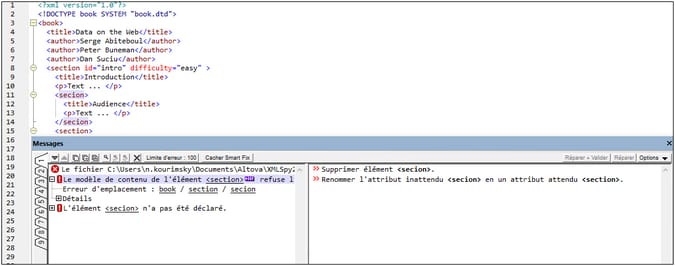Valider des documents XML
La commande XML | Valider (F8) valide un document XML par rapport a un DTD, Schéma XML ou un autre schéma associé. Si un document est valide, un message de validation réussi est affiché dans la fenêtre Messages. Dans le cas contraire, les causes de l'erreur sont affichées dans le panneau de gauche (voir capture d'écran ci-dessous). Si une cause est sélectionnée dans le panneau de gauche, des smart fixes, si disponibles, sont affichés dans le panneau de droite. Les suggestions de smart fix sont basées sur des information dans le schéma associé. Pour appliquer un smart fix, soit le (i) double-cliquer, soit (ii) le sélectionner et cliquer soit sur l'option Fix ou Fix + Valider (voir capture d'écran ci-dessous).
Indicateurs d’erreur et smart fixes
Indicateurs d’erreur
Dans le Mode Texte, vous trouverez deux indicateurs supplémentaires d'une erreur de validation (voir capture d'écran ci-dessous): (i) un point d'exclamation rouge dans la marge numérotée et (ii) un carré de marquage rouge dans la barre de défilement (à la droite de la fenêtre).

Veuillez noter que le carré rouge apparaît du côté gauche de la barre de défilement (située du côté droit de la fenêtre ; voir capture d'écran ci-dessus). Nous mentionnons ce fait ici parce que la barre de défilement affiche deux autres types de carrés de marquage: (i) pour les occurrences de texte marqué (brun, côté gauche de la barre de défilement ; voir Parcourir le document) ; (ii) Trouver des occurrences (brun, côté droit de la barre de défilement ; voir la commande Chercher).
Smart fixes
Si un smart fix est disponible pour une erreur, une ampoule s'affiche sur la ligne qui génère l'erreur (voir capture d'écran ci-dessous). Lorsque vous placez la souris sur l'icône, une fenêtre popup apparaît qui recense les smart fixes disponibles (voir capture d'écran ci-dessous). Sélectionner un fix pour l'appliquer immédiatement.
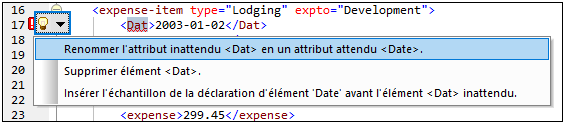
Veuillez noter les points suivants :
•Les indicateurs d'erreur de validation et les smart fixes sont disponibles pour les types de document qui peuvent être validés dans XMLSpy, par exemple des documents JSON.
•Les indicateurs d'erreur de validation et les smart fixes décrits ci-dessus sont réinitialisés uniquement lorsque la commande XML | Valider (F8) est exécutée ; ils ne sont pas mis à jour en arrière-plan. Donc, si vous corrigez une erreur, vous devrez exécuter la commande Valider (F8) à nouveau pour vous assurer que l'erreur a bien été réparée.
Pour plus d'informations concernant la validation d'un document XML, voir la description de la commande Valider.
Validation et Gestionnaire de schéma
Si un document est validé par rapport à un schéma qui n’est pas installé, mais disponible par le biais du Gestionnaire de schéma, alors l’installation par le biais du Gestionnaire de schéma sera déclenchée automatiquement. Toutefois, si le pack de schéma à installer par le biais du Gestionnaire de schéma contient des mappages d’espace de noms, alors il n’y aura pas d’installation automatique ; dans ce cas, vous devez lancer Gestionnaire de schéma, sélectionner le/s pack/s que vous voulez installer et exécuter l’installation. Si, après l’installation, XMLSpy n’est pas capable de localiser correctement un composant de schéma, alors redémarrez XMLSpy et réessayez.
Valider sur Édition
Quand le mode Valider sur Édition est activé, des vérifications de bonne formation et de validation sont effectuées pendant que vous modifiez un document en mode Texte (et aussi dans le mode JSON Grid). Pour que la validation soit effectuée (en plus des contrôles de bonne formation), un DTD ou un schéma XML doit être attribué au document XML (un schéma JSON doit être attribué à un document JSON). Les erreurs sont indiquées par des indicateurs d’erreur (voir ci-dessus) dans la marge de gauche et sur les lignes contenant les erreurs.
Le mode Valider sur Édition peut être activé ou désactivé soit (i) via la commande de menu XML | Valider sur Édition, (ii) via la touche de la barre d'outils Valider sur Édition, ou (iii) via l'option Sur Édition des Paramètres de validation du dialogue Options.